Kako samodejno nastaviti ozadja Reddit kot ozadje v računalniku in Androidu

Nastavitev ozadij Reddit za ozadje ne bo vplivala na uporabnost spletnega mesta, bo pa pomagala pri vaši izkušnji med brskanjem.
Čeprav bo najboljši način za izboljšanje igralne zmogljivosti vedno preprosto »git gud«, dejanska izkušnja v resničnem življenju zahteva nekaj več. Snemanje, klepetanje in snemanje posnetkov zaslona so bili včasih precej težavni in zahtevali programsko opremo tretjih oseb. Zdaj lahko uporabite Game Mode v sistemu Windows 10 za izvorno uporabo vseh teh dodatnih funkcij.
Nekatera programska oprema za pospeševanje iger je brezplačna, medtem ko druge metode pospeševanja stanejo denar. Včasih ima brezplačna programska oprema za pospeševanje nasproten učinek od predvidenega, uporabniki iger pa so razočarani zaradi upočasnjenega računalnika.

Windows 10 je izšel 19. julija 2015 in od takrat je Microsoft večkrat izboljšal svoje funkcionalnosti in izboljšal nastavitve. Če ste uporabljali več programov za pospeševanje iger in ste pred kratkim prešli na Widow 10, nimate razloga za skrb. Ena od novih možnosti, ki so bile dodane v nastavitve, je igranje iger.
Igralni način je bil ustvarjen za pomoč pri povečanju splošne učinkovitosti igre. Ko kliknete kategorijo za Igre, boste naleteli na možnost, ki je Igralni način. Način igre pomaga pri optimizaciji katerega koli sistema in tudi pri nemotenem teku igre ter izboljša izkušnjo. Microsoft trdi, da lahko uporabniki Windows 10 nemoteno igrajo katero koli igro s pomočjo Game Mode.
Microsoft je ustvaril Game Mode, zlasti za ljudi, ki igrajo igre na svojih računalnikih. Ko je omogočen način igre v sistemu Windows 10, vsi procesi, ki se izvajajo v ozadju, prenehajo delovati, kar povzroči porast moči. To omogoča bolj gladko in hitrejše igranje.
Pri igralnem načinu smo opazili dve glavni funkciji, ki bosta vplivali na vašo izkušnjo, snemanje in komunikacijo.
Čeprav bi mnogi še vedno raje imeli TeamSpeak ali druge platforme za usklajevanje in razpravo s svojimi soigralci in prijatelji, bi dejstvo, da je to lastna funkcija vašega OS, lahko pomagalo tistim z nižjimi specifikacijami. Ker lahko poljubno tipko povežete z mikrofonom ali pa pustite, da vse skupaj deluje neprekinjeno, je zelo enostavno organizirati, kaj vam ustreza, odvisno od igre.
Druga funkcija je snemanje, in če doslej še niste naredili posnetkov zaslona in zapisov svojih iger, boste verjetno začeli z zajemanjem z enim klikom.
Z omogočenim igralnim načinom boste lahko s samo enim gumbom posneli posnetke zaslona in snemali zaslon, tako da se boste lažje osredotočili na igro bolj kot na video programsko opremo.
V nasprotju s svojim imenom način igre v sistemu Windows na noben način ne bo izboljšal vaše igralne zmogljivosti. V nekaterih situacijah bo koristen in vam bo pomagal pri komunikaciji in snemanju, vendar ne bo povečal vašega KDR.
Poleg tega obstajajo nekatere igre, pri katerih ta način ne bo deloval samodejno, zlasti pri starejših igrah. Naslove, kot je Counter-Strike 1.6, na primer, bo treba ročno omogočiti za igralni način.
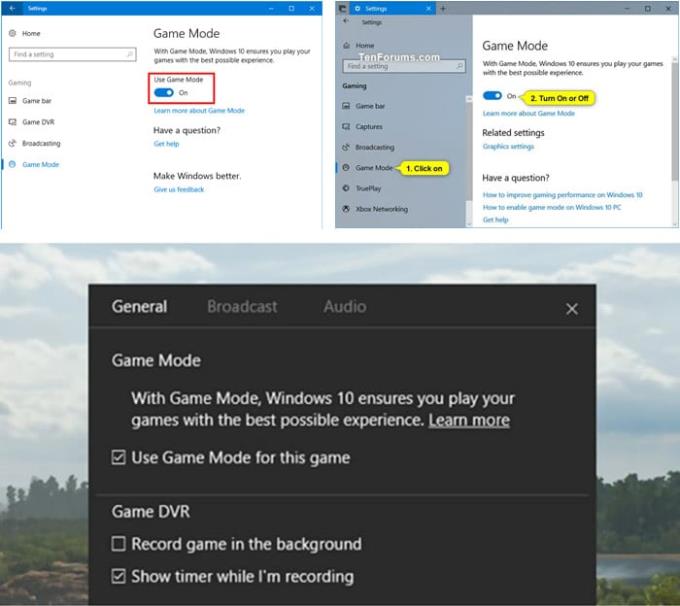
Igralni način je privzeto omogočen v sistemu Windows 10. Kliknite aplikacijo za nastavitve ali hkrati pritisnite tipke WIN+I, da zaženete aplikacijo za nastavitve. Nato kliknite ikono Gaming. To vam bo omogočilo, da vidite zavihek Game Mode na levi strani. Kliknite ga. Vklopite možnost Uporabi način igre. To bo omogočilo način igre za celoten sistem.
Igralni način je treba vklopiti za vsako igro, saj Windows 10 ne prepozna, ali je določen program igra ali druga aplikacija. Zato je treba Windows 10 večkrat obveščati, da je aplikacija, ki se izvaja, igra. Za vsako igro skupaj pritisnite tipko WIN+G. To bo zagnalo vrstico z igrami. Kliknite nastavitve in omogočite način uporabe igre za to določeno igro.
Čeprav je bila uvedba igralnega načina v sistemu Windows 10 dobrodošla funkcija in zelo uporabna za ljudi, ki pretakajo ali delijo svoje igranje, ni brez pomanjkljivosti. Učinkovitost sistema, vključno s hitrostjo sličic in kakovostjo nalaganja videa, se lahko zmanjša, odvisno od vaše opreme in pasovne širine.
Prednosti
– Enostaven za nastavitev
– Enostaven za uporabo
– Hitro pretakanje
– Enostavno urejanje
– Izvorno za Windows
Slabosti
– Lahko je težka GPU
– Pretakanje 2K in več je intenzivno pasovno
– lahko povzroči zamik
USB-pogon lahko kupite z milijoni uporabnikov po vsem svetu in se pridružite njim na platformi, ki velja za industrijski standard.
Ne glede na to, kako koristen je način igre, ne deluje vedno tako, kot se pričakuje. Splošne povratne informacije kažejo, da morda ni tako učinkovit, kot bi morda pričakovali. Vseeno je dobro, da poskusite. Včasih igre delujejo bolje, ko zaženete način igre, zato je vredno poskusiti in videti, kako vaša določena igra deluje s to funkcijo. Prepričajte se, da vse, kar je bilo izklopljeno v ozadju, ni ključnega pomena za varnost vašega računalnika.
Nastavitev ozadij Reddit za ozadje ne bo vplivala na uporabnost spletnega mesta, bo pa pomagala pri vaši izkušnji med brskanjem.
Microsoft je napovedal, da bo januar 2020 pomenil konec življenjske dobe za Windows 7, kar pomeni, da uradna podpora za izdelek ne bo več delovala.
Dobro znano dejstvo je, da ima večina aplikacij v lasti Facebooka zdaj funkcijo »Zgodbe«. Prisoten je tudi na WhatsApp v obliki »Status WhatsApp«. Na žalost se mora večina uporabnikov zateči k fotografiranju zaslona.
Raziskujemo funkcije Office 365 ali Office 2019 in ugotovimo, ali je to pravi nakup.
Z operacijskim sistemom Windows 10 lahko takoj dostopate do programov ali aplikacij, ki jih potrebujete, tako da jih pripnete v opravilno vrstico.
Windows 10 je najnovejši dodatek družini operacijskih sistemov Windows in pri načrtovanju posodobljenega operacijskega sistema je bil cilj Microsofta, da postane varnejši in varnejši.
Windows 10 ima veliko novih funkcij, a od vseh je Cortana ena najboljših. Uporabite ga lahko celo za izklop računalnika.
Če ste tehnično podkovani, lahko uporabite ta navodila za namestitev One UI Beta na Galaxy Note 9, S9 in S9 Plus.
Animoji je bil ena izmed najbolj govoranih funkcij iPhone-a, ko so se Animoji začeli, vendar so bili od zdaj omejeni samo na iPhone X. Vendar obstaja način, da dobite nekaj primerljivega na vaši napravi Android.
Opravljanje nalog brez prekinitev je vedno zadovoljivo. Nenehne motnje so lahko frustrirajoče in moteče. Enako velja za delo na zaslonu. Ponavljajoči se oglasi, ki se pojavljajo
Zlasti v delovnih situacijah bi morali poznati pomembne bližnjice v Microsoft Outlooku, da si olajšate delo in hitreje rešite vse naloge.
V svetu igralcev Windows velja za eno najboljših platform za uporabo. Windows 10 vsako leto prejme več posodobitev, ki izboljšujejo računalniške igre s posebno optimizacijo programske opreme.
Na splošno velja, da je ena od glavnih razlik med iPhoneom in Androidom ta, da telefoni Android ne morejo uporabljati iMessage. Razlog, zakaj ljudje domnevajo, da iMessage ni možnost
Več uporabnikov Androida ima lahko svoj prostor s svojimi aplikacijami in podatki na svojih napravah. Tukaj je, kako vse to nastaviti.
Windows 10 je Microsoftov operacijski sistem, ki je bil lansiran leta 2015. Je eden od glavnih operacijskih sistemov Microsofta. Uporabniki sistema Windows 10 občasno prejmejo posodobitve programske opreme. Te posodobitve poskušajo izboljšati zmogljivost operacijskega sistema Windows 10s, vendar splošna prihodnost ni jasna in tudi tisti, ki poznajo Microsoftove izdelke, niso povsem prepričani, kaj čaka operacijski sistem.
Kratica NFC pomeni Near Field Communication. Kot že ime pove, omogoča komunikacijo med združljivimi napravami, ki so v bližini.
Če ste uporabnik sistema Windows, boste morda naleteli na črno puščico. Črno puščico lahko vidite v vseh različicah sistema Windows v upravitelju naprav. Kaj pomenijo?
Android Pie, znan tudi kot Android 9 Pie, je najnovejša različica operacijskega sistema Android. Prvič je bil predstavljen leta 2018 in posodobitev je na voljo za skoraj vse nove telefone Android.
Telefoni Android uporabljajo enega najboljših in najbolj stabilnih operacijskih sistemov, ki so na voljo, vendar včasih ta operacijski sistem lahko povzroči težave. Če menite, da je nekaj narobe, poskusite znova zagnati napravo v varnem načinu in preverite, ali to odpravi težavo.
S tem pregledom izdelka raziskujemo, ali je nadgradnja na Microsoft Office 2019 vredna.
Obstaja veliko razlogov, zakaj se vaš prenosnik ne more povezati z omrežjem WiFi, zato obstaja veliko načinov za odpravo napake. Če se vaš prenosnik ne more povezati z omrežjem WiFi, lahko poskusite to težavo odpraviti na naslednje načine.
Po ustvarjanju zagonskega USB-ja za namestitev sistema Windows morajo uporabniki preveriti delovanje zagonskega USB-ja, da vidijo, ali je bil zagon uspešno ustvarjen ali ne.
Več brezplačnih orodij lahko predvidi okvare pogona, še preden se zgodijo, kar vam da čas za varnostno kopiranje podatkov in pravočasno zamenjavo pogona.
S pravimi orodji lahko skenirate svoj sistem in odstranite vohunsko programsko opremo, oglaševalsko programsko opremo in druge zlonamerne programe, ki se morda skrivajo v vašem sistemu.
Ko se računalnik, mobilna naprava ali tiskalnik poskuša povezati z računalnikom z operacijskim sistemom Microsoft Windows prek omrežja, se lahko na primer prikaže sporočilo o napaki »omrežne poti ni bilo mogoče najti – napaka 0x80070035«.
Modri zaslon smrti (BSOD) je pogosta in ne nova napaka v sistemu Windows, ki se pojavi, ko v računalniku pride do resne sistemske napake.
Namesto ročnega in neposrednega dostopa v sistemu Windows jih lahko za hitrejši dostop nadomestimo z razpoložljivimi ukazi CMD.
Po neštetih urah uporabe prenosnika in namiznih zvočnikov na fakulteti mnogi ljudje odkrijejo, da lahko z nekaj pametnimi nadgradnjami svoj utesnjen študentski prostor spremenijo v vrhunsko središče za pretakanje glasbe, ne da bi pri tem izpraznili denarnico.
Iz sistema Windows 11 bo Internet Explorer odstranjen. V tem članku vas bo WebTech360 vodil po uporabi Internet Explorerja v sistemu Windows 11.
Sledilna ploščica prenosnika ni namenjena le kazanju, klikanju in povečevanju. Pravokotna površina podpira tudi kretnje, ki omogočajo preklapljanje med aplikacijami, nadzor predvajanja medijev, upravljanje datotek in celo ogled obvestil.




























